Problemas para corrigir no Windows 10? Muitos deles podem ser resolvidos através do modo de segurança. Mas nesta versão 10 do Windows, acessar esta modalidade de segurança não é tão tradicional. Há três opções para acessa-lo e você confere a seguir o passo a passo no Como Fazer Fácil.
Como iniciar em modo de segurança no Windows 10
São três maneiras:
Primeira maneira
Passo 1: com seu PC ou notebook ligado, clique na engrenagem de “Configurações”;
Passo 2: depois clique em “Atualização e Segurança”;
Passo 3: selecione o menu “Recuperação” na lateral esquerda da página. Depois selecione “Inicialização avançada” e clique em “Reiniciar agora”;
Passo 4: assim que o computador for reiniciado, uma tela chamada “Escolha uma opção” será apresentada. Clique em “Solucionar problemas” e depois em “Opções avançadas”;
Passo 5: clique em “Configurações de Inicialização” e depois aperte no teclado a opção 4 ou F4, isto fará iniciar o seu PC em modo de segurança, mas sem internet. Caso precise usar a internet para resolver seu problema, clique na opção 5 ou F5 e entre no “Modo de Segurança com Rede”.
Pronto.
Segunda maneira
Passo 1: clique para reiniciar o computador com a tecla “Shift” pressionada;
Passo 2: quando o PC ou notebook for reiniciado, clique novamente em “Solucionar Problemas” > “Opções Avançadas” > “Configurações de Inicialização”;
Passo 3: na próxima página para o modo de segurança sem internet, clique em 4 ou F4. Já para o modo de segurança com internet, clique em 5 ou F5, assim como no exemplo acima.
Terceira maneira
Se você não tem acesso ao menu de reinicialização do seu PC ou Notebook (tela inicial), vai precisar iniciar o modo de segurança da seguinte maneira:
Passo 1: ligue o botão “Power” do seu aparelho normalmente. Assim que ele começar a iniciar, desligue-o pressionando por 10 segundos;
Passo 2: repita esse “liga e desliga” pelo botão de ligar/energia por três vezes. Na terceira vez, deixe-o iniciar normalmente;
Passo 3: ele irá abrir a tela de “Solução de Problemas” e vá até “Configurações de inicialização” como nos exemplos acima. Selecione 4 ou F4 para o Modo de Segurança sem conexão ou 5/F5 para iniciar em Modo de Segurança com internet.
Pronto, seu Windows 10 será iniciado em Modo de Segurança.
Aprenda como iniciar o Windows 10 em modo de segurança em vídeo passo a passo
Confira como iniciar o Win10 em “Safe Mode” também em vídeo:




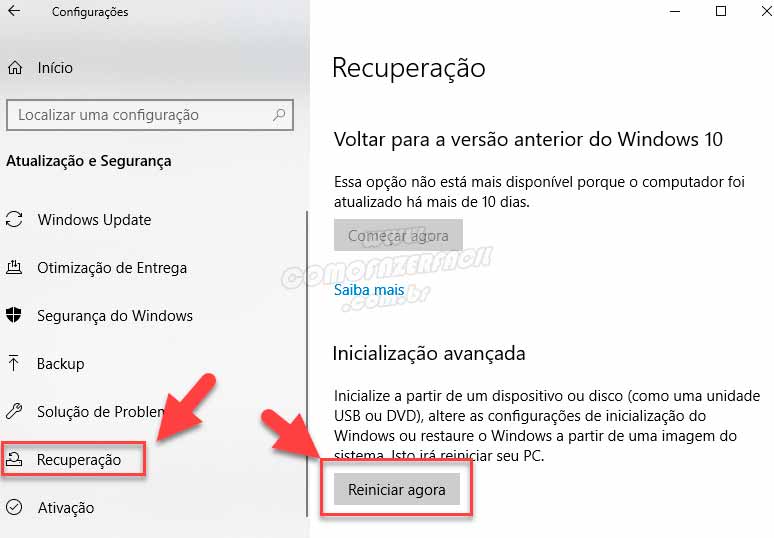




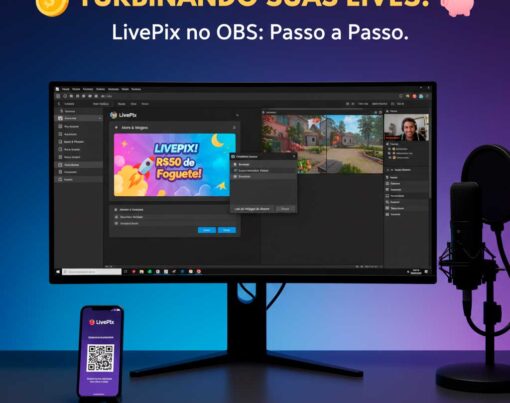





































MP4juice
Muito útil! Adorei as dicas para iniciar o Windows 10 em modo seguro. Estava com dificuldades para resolver um problema, e seguir o passo a passo me ajudou bastante. Obrigado!
qt777 apk
Ótimo post! As instruções foram muito claras e me ajudaram a iniciar o Windows 10 em modo seguro sem problemas. Agradeço por compartilhar essas dicas úteis!
ri188 app
Ótimas dicas! Iniciar em modo seguro realmente faz a diferença na hora de resolver problemas. Agradeço por compartilhar o passo a passo, ficou bem claro e fácil de seguir!
Dabangg Game
Excelente post! Eu estava tendo alguns problemas no meu Windows 10 e não sabia como acessar o modo seguro. As instruções foram claras e ajudaram muito. Obrigado!
LUCKY 97 app
Muito útil! Sempre tive dificuldades em acessar o modo de segurança no Windows 10, mas suas instruções claras me ajudaram a resolver um problema que estava me incomodando. Obrigado por compartilhar!
tt 789
Excelente post! As dicas sobre como iniciar o Windows 10 em modo de segurança foram muito úteis. Consegui resolver um problema que estava me incomodando há dias. Obrigado!
hi win
Ótimo post! As instruções para iniciar o Windows 10 em modo de segurança foram super úteis. Consegui resolver o problema que estava enfrentando no meu PC. Obrigado por compartilhar!